我们在制作团队或者商品介绍的海报时,如果制作才能让画面看上去更精美大气?下面一起来试试吧!先看一下效果图
1.首先我们要插入提前准备好的要介绍的图片。点击插入-图片,如图1-2
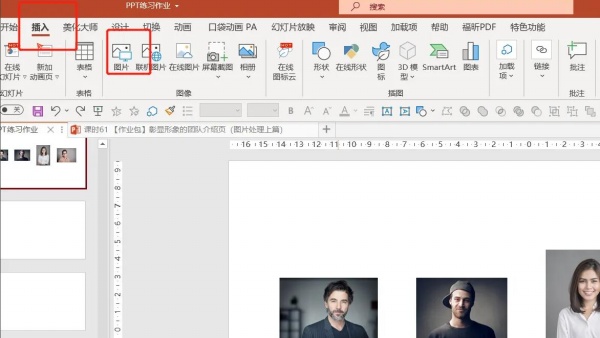
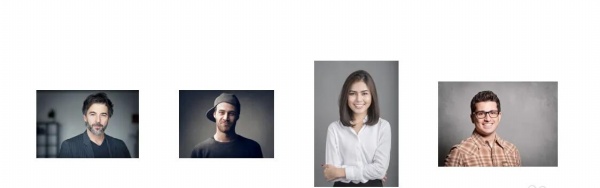
2.下面我们要调整图片的大小点击图片-图片格式-裁剪-纵横比-选择3:5,如图3-4
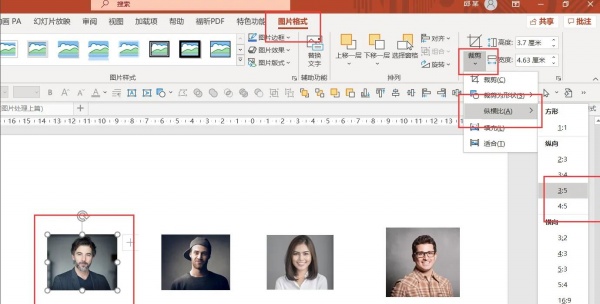
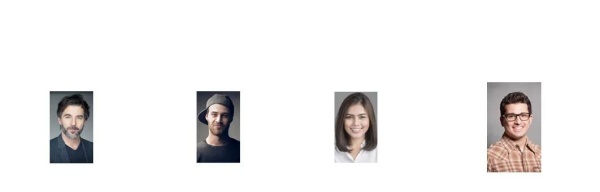
3.调整好大小后,我们需要调整图片的位置,让图片看上去更整齐美观。点击视图-勾选参考线,如图5
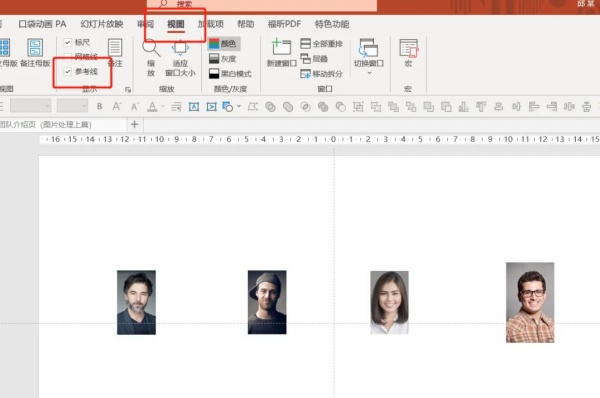
4.按住Ctrl的同时拖动参考线就可以复制出参考线,分别移动到第一张图片的边框、头部、眼睛、下巴、下边框的位置,以参考线为标准移动和调整剩下的图片,图片大小可以点击图片右上角的裁剪进行调整,如图6-7
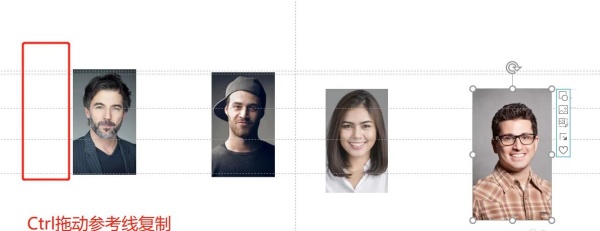
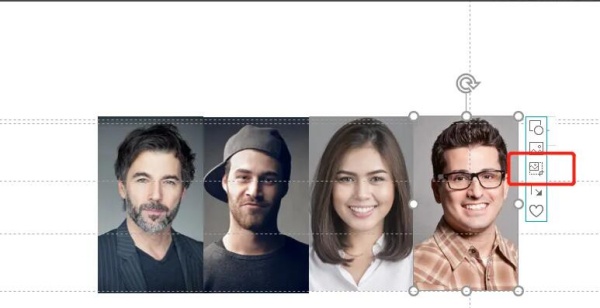
5.移动图片的位置,全选图片,点击鼠标右键,点击组合,如图8
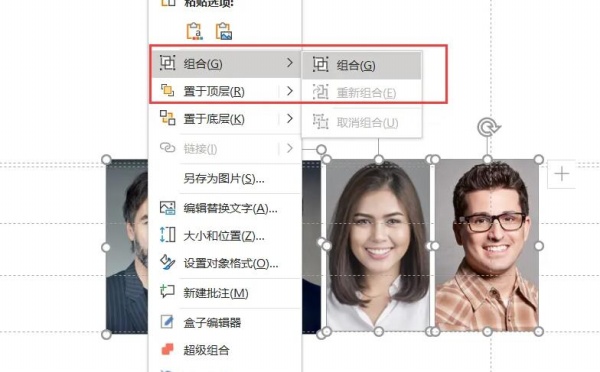
6.将组合好的图片移动到PPT左上角,按住shift键拖动图片直至刚好填充幻灯片页面,如图9

7.下面我们要给图片添加蒙版。点击插入,点击形状,选择矩形,如图10
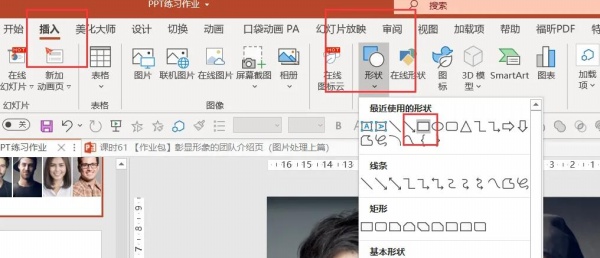
8.绘制好一个矩形后,点击鼠标右键,点击设置形状格式,如图11
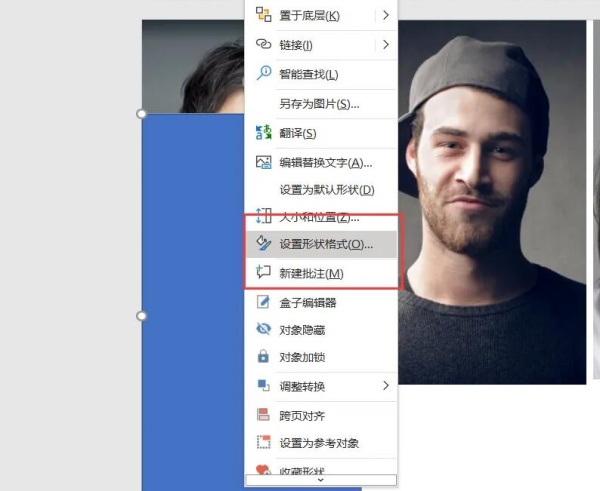
9.点击填充,渐变填充,角度选择90,渐变光圈保留三个,全部填充为黑色,然后第一个光圈的透明度调整为100%,第二个光圈的位置调整到58%左右,线条选择无线条,如图12-13
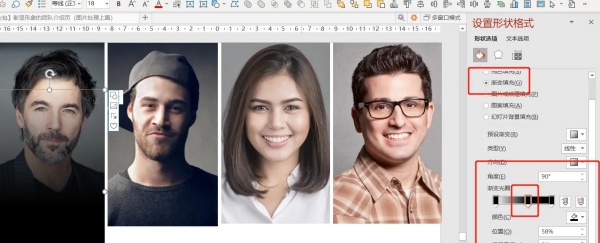
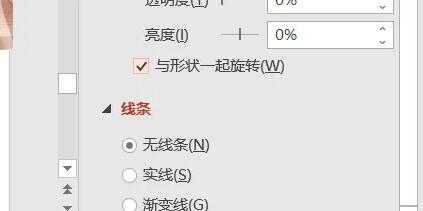
10.将设置好的矩形分别复制到其他图片,如图14
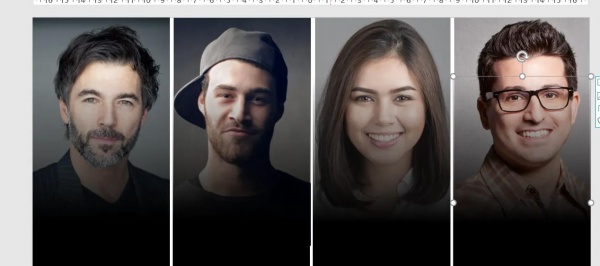
11.编辑好文字内容,如图15
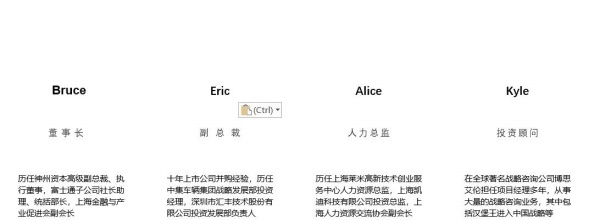
12.下面要给文字添加图片。点击插入,点击形状,点击圆角矩形,如图16
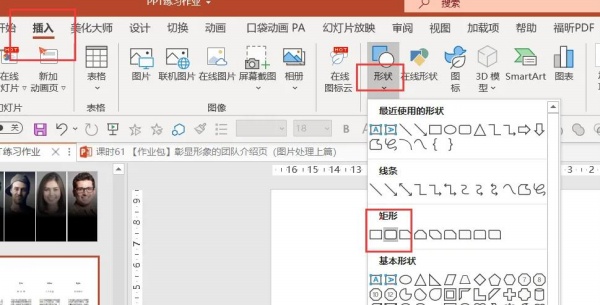
13.绘制好圆角矩形后,调整矩形的颜色为蓝色,线条选择无线条,并将矩形移动到相应的位置,将矩形和文本全选组合,如图17
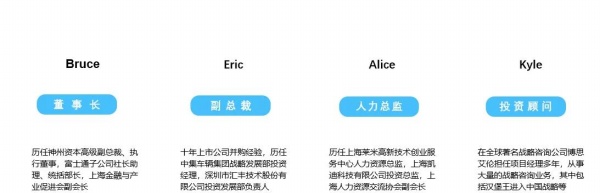
14.最后将文本内容移动到海报上,调整好文本的位置,将文本全部调整为白色就可以了,如图18
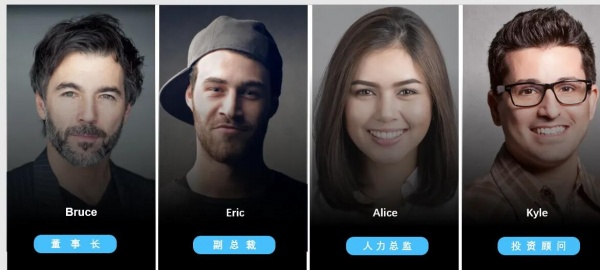
网友评论